Taula de continguts
Podem trobar números de fila a Excel de moltes maneres, però VBA ofereix més funcions i personalitzacions. Amb el qual podem trobar números de fila de manera intel·ligent. Avui aquest article mostrarà 4 macros útils per trobar el número de fila a Excel mitjançant VBA.
Descarregueu el quadern de pràctiques
Podeu descarregar el quadern de treball gratuït d'Excel des d'aquí i practica de manera independent.
Trobar el número de fila amb VBA.xlsm
4 macros per trobar el número de fila amb VBA a Excel
Coneix el nostre conjunt de dades que utilitzarem per explorar els mètodes que representen algunes vendes de venedors a diferents regions.
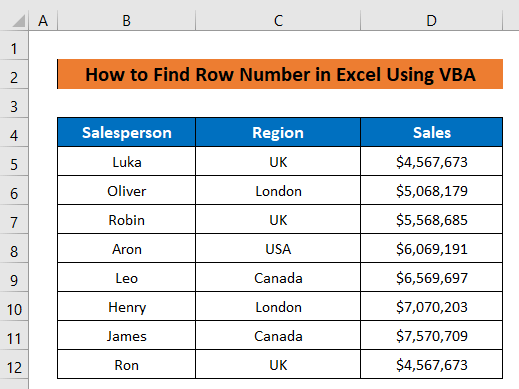
Macro 1: VBA per trobar el número de fila canviant la selecció
Primer, utilitzarem una macro a Excel VBA per trobar el número de fila seleccionant qualsevol cel·la. Això vol dir que si només seleccioneu qualsevol cel·la utilitzada, la macro mostrarà el número de fila a l'instant. Per a això, haureu de guardar els codis en un full , no al mòdul.
Pasos:
- Correc- feu clic al títol del full i seleccioneu Visualitza el codi al menú contextual .
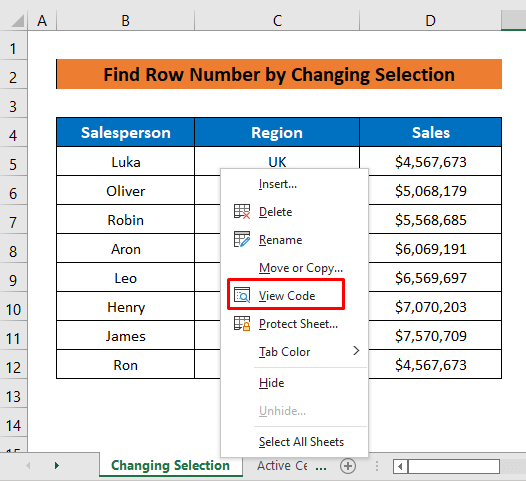
- A continuació, escriviu el codis següents:
9275
- Més tard, no cal executar els codis, només cal que torneu al vostre full.
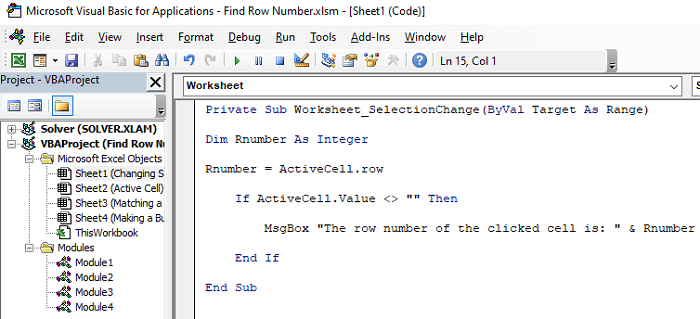
Desglossament del codi:
- Primer, vaig crear un procediment Private Sub : Worksheet_SelectionChange .
- A continuació, es va declarar una variable Rnumber com Enter .
- fila determinarà el número de fila de la cel·la activa.
- A continuació, la instrucció If comprovarà la cel·la activa tant si està buida com si no, i després MsgBox mostrarà la sortida.
- Ara només feu clic a qualsevol cel·la utilitzada i us mostrarà la fila. número.
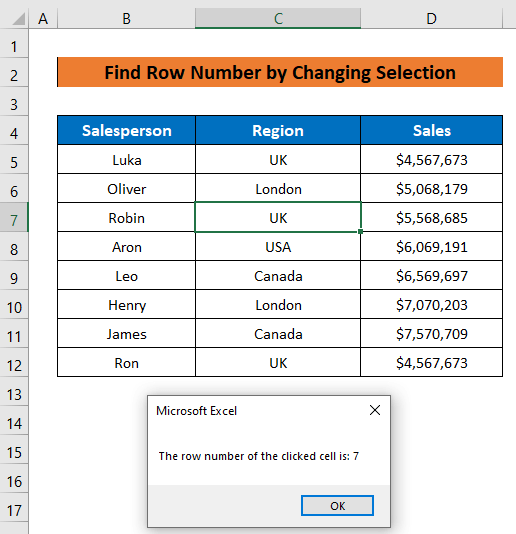
Llegir més: Excel VBA: cerca una cadena a la columna i retorna el número de fila
Macro 2: cerca el número de fila d'una cel·la activa mitjançant VBA
Aquesta macro retornarà el número de fila d'una cel·la activa en una cel·la especificada del nostre full. Per tant, haurem d'esmentar el nom del full de treball i la cel·la de sortida als nostres codis. Aquí, utilitzarem Cel·la D14 com a cel·la de sortida.
Passos:
- Premeu ALT + F11 per obrir la finestra VBA .
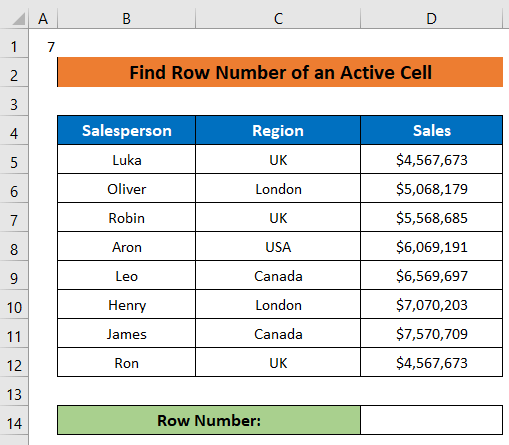
- A continuació, feu clic de la següent manera per inserir un mòdul nou: Insereix > Mòdul .
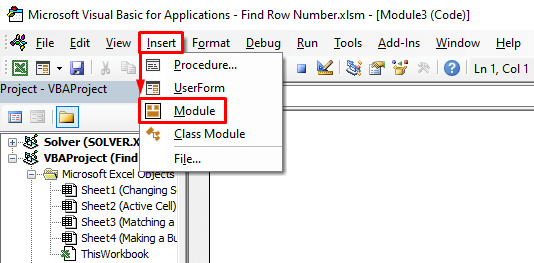
- Després, escriviu els codis següents al mòdul:
6964
- A continuació, torneu al vostre full.
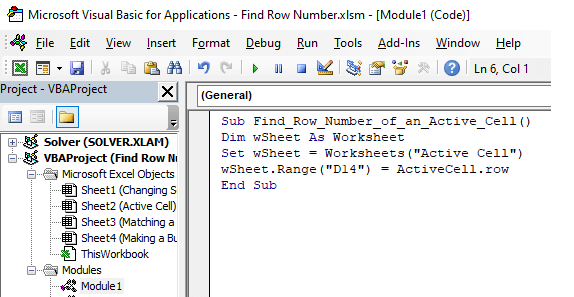
Desglossament del codi:
- Aquí , Find_Row_Number_of_an_Active_Cell() és el Sub
- El wSheet es declara com a Worksheet
- A continuació, la instrucció Estableix seleccionarà la cel·la activa
- Range retornarà el número de fila a la cel·la de sortida.
- Ara seleccioneu una cel·la i feu clic de la manera següent: Desenvolupador >Macros .
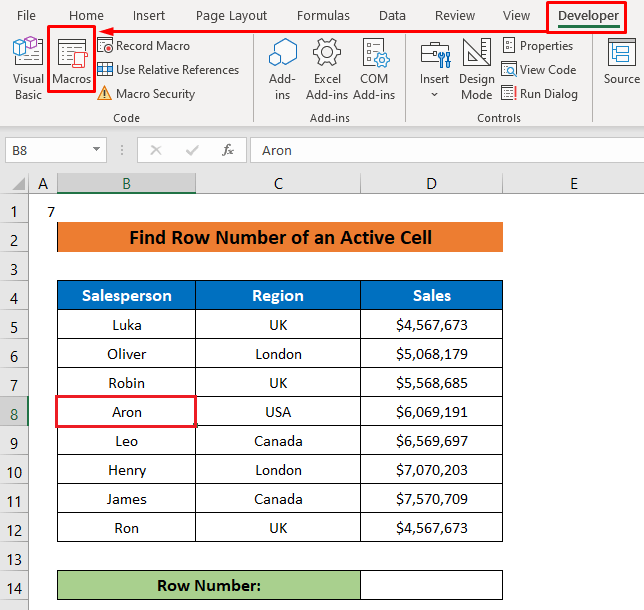
- Després d'aparèixer al quadre de diàleg Macro , només cal que seleccioneu el nom de la macro i premeu Executeu .
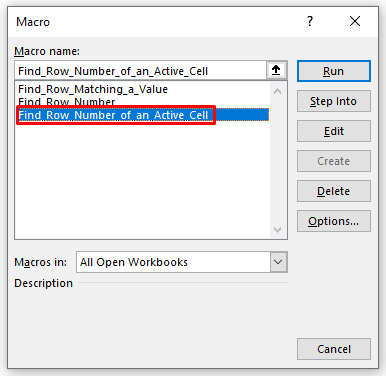
Poc després, veureu que el número de fila de la cel·la seleccionada es retorna a la nostra cel·la de sortida.
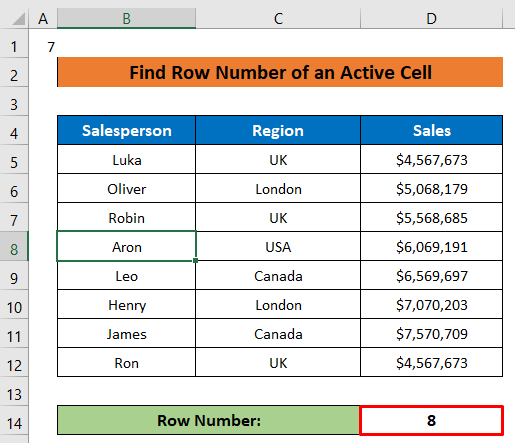
Podeu veure que s'ha seleccionat la cel·la B8 , de manera que 8 és la sortida.
Llegir més: Com obtenir el nombre de fila de la cel·la actual a Excel (4 maneres ràpides)
Lectures similars
- Com augmentar el número de fila a Fórmula d'Excel (6 maneres útils)
- Obtenir el número de fila de l'interval amb Excel VBA (9 exemples)
- Com tornar el número de fila d'un Concordança de cel·les a Excel (7 mètodes)
- Com obtenir el número de fila del valor de cel·la a Excel (5 mètodes)
Macro 3: VBA per trobar el número de fila fent coincidir un valor
Si voleu trobar el número de fila cercant un valor, aquesta macro és per a vosaltres. Haureu d'esmentar el valor de cerca i el número de columna als codis, tal com es mostra a la imatge següent.
Passos:
- Seguiu el primer dos passos del mètode anterior per inserir un mòdul nou.
- A continuació, inseriu-hi els codis següents:
5551
- Després, torneu al vostre full.
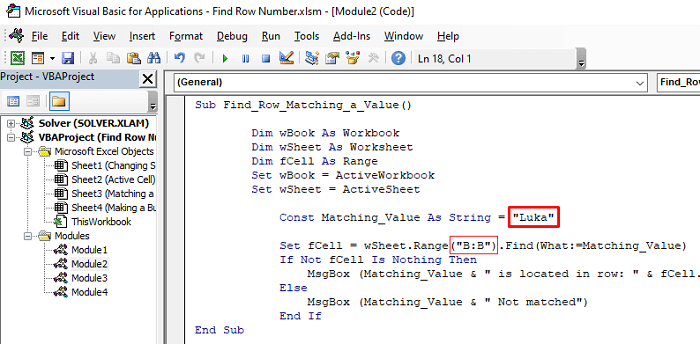
Desglossament del codi:
- Aquí, el Find_Row_Matching_a_Value() és el Sub
- I wBook i wSheet es declaren com a Full de treball i fCell es declara com a Range .
- El wBook i el wSheet estan configurats per a ActiveWorkbook i ActiveSheet .
- Const introduirà el valor de cerca.
- Més tard, Range cercarà el valor a través de la columna esmentada.
- A continuació, les sentències If i Else mostraran el resultat mitjançant MsgBox .
- Més endavant, seguiu el 5è pas del mètode anterior per obrir el quadre de diàleg Macro .
- Seleccioneu el
- . 1>nom de la macro i només cal que premeu Executar .
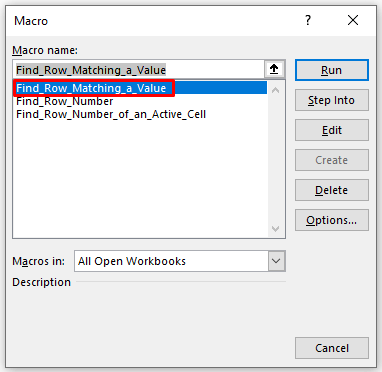
Aviat un quadre de notificació us mostrarà el número de fila.
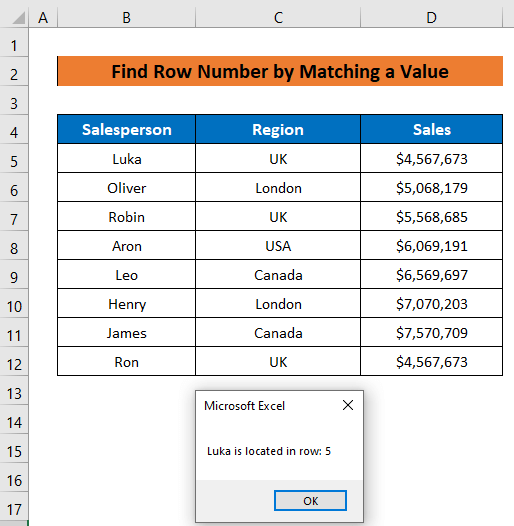
Llegir més: Excel VBA: retornar el nombre de fila de valor (5 mètodes adequats)
Macro 4: Botó per trobar el número de fila
En el nostre darrer mètode, us mostrarem el mètode més intel·ligent per determinar un número de fila mitjançant macros VBA . Farem un botó i assignarem una macro amb ell. Quan fem clic al botó, s'obrirà un quadre d'entrada on podem donar entrada el valor de cerca del qual volem el número de fila. La macro anterior podria cercar a través d'una columna esmentada, però aquesta macro pot cercar qualsevol columna, a qualsevol lloc del full.
Passos:
- Una altra vegada seguiu els dos primers passos del segon mètode per inserir un mòdul nou.
- A continuació, introduïu-hi els codis següents:
5062
- A continuació, torneu a teufull.
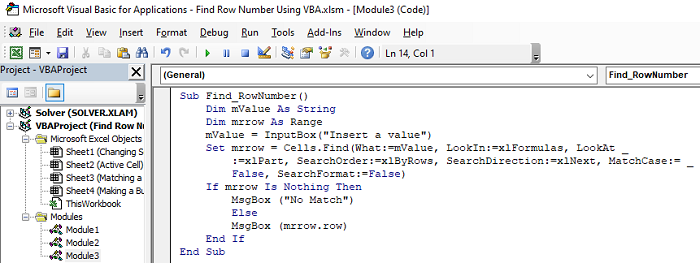
Desglossament del codi:
- Primer, vaig crear un Procediment Sub Find_Row_Number().
- A continuació, es van declarar dues variables, mValue com a String i row com a Range .
- A continuació, s'ha utilitzat InputBox per inserir un valor.
- Més tard, la instrucció Set i If trobarà el número de fila si no està buit.
- Finalment, el MsgBox mostrarà la sortida.
- Més endavant, feu clic a Desenvolupador > Inseriu i, a continuació, seleccioneu l'ordre Botó de la secció Controls de formulari .
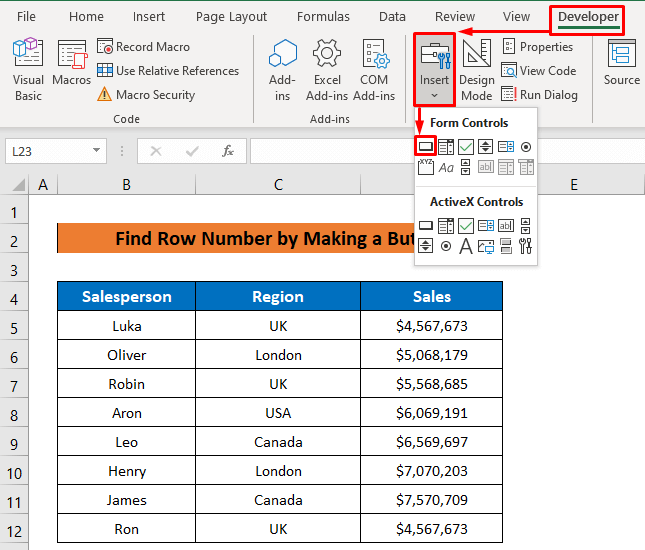
- A continuació obtindreu un signe més amb el cursor, arrossegueu a qualsevol lloc fent clic al vostre full segons la mida desitjada i, a continuació, deixeu anar el clic.
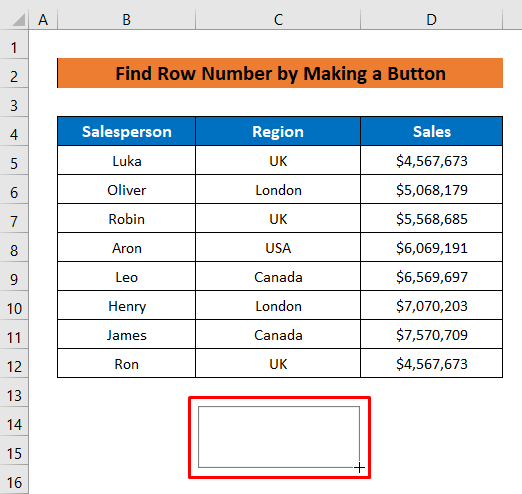
- Després de deixar anar el ratolí, s'obrirà automàticament el quadre de diàleg Assigna macro .
- Seleccioneu el nom de la macro tal com s'esmenta als codis.
- A continuació, premeu D'acord .
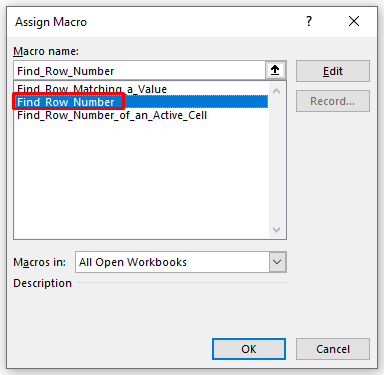
- A continuació, feu clic amb el botó dret al botó i seleccioneu Edita el text per editar el nom del botó.
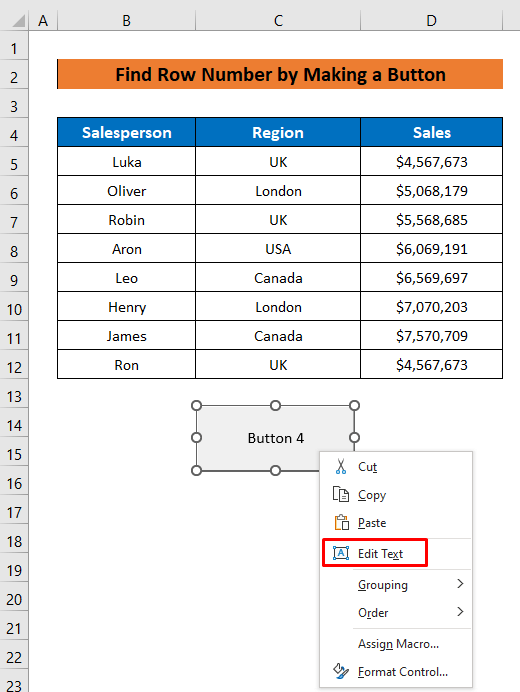
- Escriviu el nom del botó i, a continuació, feu clic a qualsevol lloc fora del botó i el nom es canviarà.
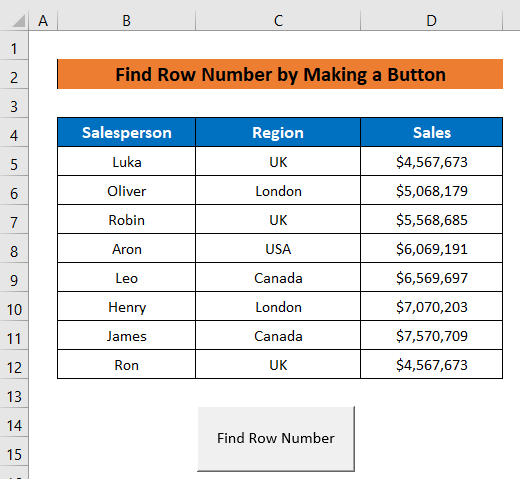
- Ara feu clic al botó, s'obrirà un quadre d'entrada.
- Finalment, només cal que introduïu el valor de cerca i premeu D'acord .
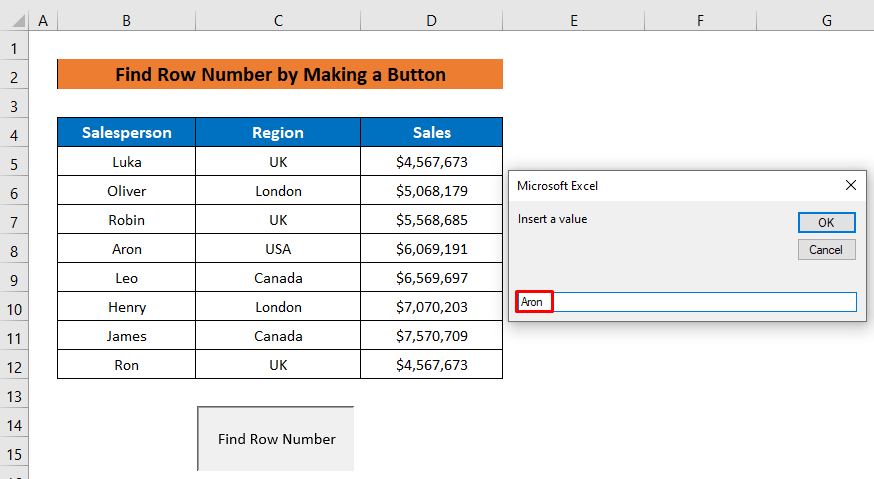
Ara mireu, mostra el número de fila de la coincidènciavalor.
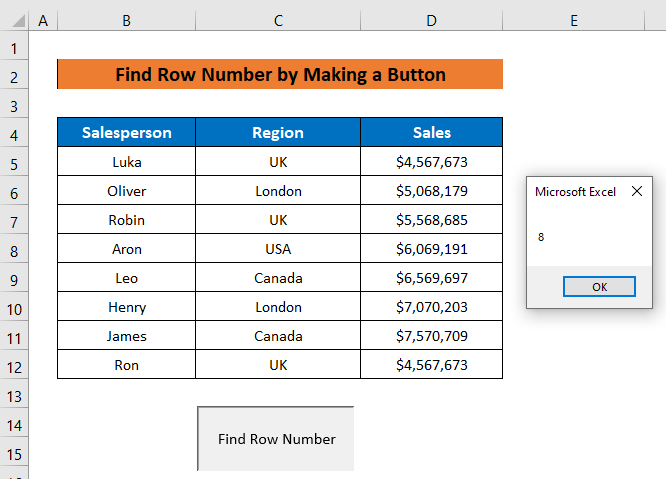
Llegir més: Cerca una cadena a la columna i retorna el número de fila a Excel (7 maneres)
Conclusió
Això és tot per l'article. Espero que els procediments descrits anteriorment siguin prou bons per trobar el número de fila a Excel mitjançant VBA. No dubteu a fer qualsevol pregunta a la secció de comentaris i feu-me la vostra opinió. Visiteu ExcelWIKI per explorar-ne més.

